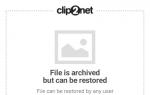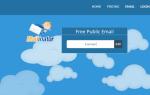Скачать программу для смартфона android. Как скачать и установить приложение на Android
При покупке любого устройства с этой ОС возникает вопрос о необходимости комплектации его целым рядом приложений, необходимых для полноценной работы и развлечений. Поэтому важно знать, как установить программы на “Андроид”. Тем более что выбор их громадный, что и отличает данную операционную систему от других. К тому же на этой ОС могут успешно работать приложения не только родной компании-разработчика, но и все другие. Единственная необходимость - знать правила их установки, общие для всех.
Общая информация
Основных способов инсталляции несколько, каждый из них, конечно, имеет свои особенности. Но любой пользователь без проблем освоит их, так как все они достаточно просты. Если выучить эти основы, то вопроса о том, как установить программы на “Андроид”, для вас существовать не будет. Вы легко инсталлируете как самую простую утилиту, так и очень серьезное приложение, имеющее множество функций.
Как же можно распознать приложение для “Андроид” среди других? Проще не бывает. Абсолютно все пакеты файлов имеют расширение.apk. Что оно означает? Это несколько заархивированных файлов, которые и обеспечивают установку нужной нам утилиты. При помощи любого архиватора всегда можно просмотреть содержание интересующего нас файла. А теперь вкратце рассмотрим эти способы установки.
При помощи Play Market
Это, наверное, самый доступный, простой и быстрый вариант решения вопроса о том, как установить программы на “Андроид”. Не нужно никаких специальных, особых познаний и не надо искать способы того, как устанавливать эту утилиту. Она изначально есть на большинстве смартфонов последних моделей. Что же нужно сделать? Определиться в Play Market с выбором необходимой программы и всего-навсего нажать на кнопку “Установить”. Все остальное произойдет почти без участия пользователя.

Разве что придется принять условия лицензионного соглашения. Это очень удобный способ, который к тому же позволяет отслеживать появление обновлений для установленного ПО. У этого варианта имеется только один минус: если вы любите постоянно скачивать новые приложения, то можете разориться на оплате интернет-трафика. Придется использовать Wi-Fi-соединение.
Установка программ с карты памяти
Благодаря этому способу как раз можно хорошо сэкономить трафик. Так как установить программы на “Андроид” при помощи карт памяти? Ведь, прежде чем что-то запустить, нужно, чтобы оно каким-то образом там появилось. В нашем случае это файловый менеджер, который необходимо скачать из Сети и активировать. Далее скачиваем понравившуюся нам программу и сохраняем ее на своем персональном компьютере. Следующий этап - перемещаем этот файл на смартфон.

Выполнить такую задачу проще всего с использованием USB-кабеля. После этого путь к ней указываем в файловом менеджере. Осталось сделать самое простое. Выбираем нужный файл, даем менеджеру команду на его установку. Наша умная утилита все остальное сделает сама. Все подобные приложения работают по такому принципу.
Установка при помощи встроенного браузера, а также Gmail
Здесь мы не будем рассматривать вариант использования встроенного проводника. А делаем следующее. Создаем в карте памяти директорию с именем файла и уже известным нам расширением apk. После чего открываем браузер, встроенный в смартфон. Указываем прямо в адресной строке путь к этому файлу. Нажимаем кнопку Enter, и искомое приложение автоматически начнет инсталлироваться. То есть мы с вами вполне обошлись и без проводника. Нужно только помнить, что такой способ не предусматривает обновления утилит автоматически.

Установить лучшие программы для “Андроид”, да и не только их, можно изящно и просто с использованием почты Gmail, так как данная программа способна распознавать apk-формат. Чтобы реализовать этот метод, отправьте на свою почту в Gmail необходимый файл. Затем откройте письмо и нажмите кнопку инсталляции. И, как обычно, в автоматическом режиме приложение установится на устройство.
Установка сторонних приложений
Бывают и такие случаи, когда нужного вам приложения в Google Play либо Play Market просто нет. А вам по какой-либо причине без него никак не обойтись. Например, понадобились определенные русские программы для “Андроид”. Что же делать в таком случае? Ничего особо сложного в подобной ситуации нет. Для начала нужно разрешить своему устройству устанавливать ПО из неизвестных источников. В разделе “Безопасность” находим такой пункт и отмечаем его галочкой. Находим нужную утилиту и закачиваем ее в смартфон или персональный компьютер.

Единственное, рекомендуем пользоваться для этого только проверенными источниками, так как существует вероятность скачивания программного обеспечения, зараженного вирусами. При закачке файла в смартфон ищите его в “Загрузках”, кликайте на него и начинайте установку. С компьютером немного сложнее. Копируем нужную утилиту в мобильное устройство, а там уже запускаем при помощи файлового менеджера.
Какие же программы наилучшие для “ Андроид”
Как мы уже говорили, данная операционная система является самой популярной и за все время своего существования уже получила прямо-таки громадное количество самых разнообразных приложений. Лучшие программы для “Андроид” - те, что имеются у большинства пользователей. Ведь именно это и является признаком популярности. Такое ПО постоянно обсуждается, и пользователи вносят свои пожелания и предложения разработчикам.

В результате этого такие утилиты постоянно улучшаются и становятся еще популярнее. Сейчас мы и расскажем о некоторых из них. Кстати, рассматривается только достаточно сложное ПО, которое, несмотря на то что разработано для “Андроид”, очень часто соответствует требованиям для десктопной версии персонального компьютера. Особенно связанное с защитой информации и сохранностью данных. Так какие самые лучшие программы для “Андроид”?
ROM Manager и System Tuner
Возглавляет наш список именно первая программа. Она позволяет восстанавливать действующую, текущую версию прошивки, а также создавать резервные. Благодаря ее использованию не только обеспечивается сохранность данных, но и можно изучить аспекты работы ОС “Андроид”. ROM Manager хорош тем, что смена прошивки выполняется очень легко, а при каком-либо сбое в процессе можно весьма просто восстановить версию, установленную до этого. Также с помощью данной утилиты на разделы разбивают SD-карту или прямо с нее устанавливают прошивку.

Выбирая лучшие программы для “Андроид”, обратите внимание на System Tuner, самый удобный диспетчер задач. Кроме стандартных функций, он позволяет пользователю выбрать приложения для автоматического запуска, наблюдать за тем, как используется оперативная память, а также помогает настроить/отрегулировать частоту работы процессора. Кроме того, благодаря System Tuner, вы можете назначить удобный размер кэша карт памяти, настроить приложения и перемещать их по системе. Кстати, предоставляются эти, как и многие другие, программы для “Андроид” бесплатно, что для некоторых пользователей немаловажно.
Читалки для "Андроид"
Для смартфонов разработаны специальные программы, предназначенные, чтобы читать документы следующих форматов: ePub, FB2, DOC, djvu, PDF. Одной из лучших читалок является приложение Google Play, имеющее интуитивный интерфейс, который позволяет пользователю очень быстро его освоить. Хорошо известна и такая программа для чтения на “Андроид”, как Cool Reader. С ее помощью можно успешно одолеть на планшете или смартфоне практически любой формат книг. С каждым обновлением обязательно добавляется что-нибудь делающее процесс чтения все комфортнее, независимо от объема информации. Просмотреть любые офисные документы также поможет “Андроид”.

Программы на русском языке, такие как, например, Kingsoft Office и OfficeSuite Pro, обеспечат удобную работу и на смартфоне с небольшим экраном, и на планшете с относительно широким HD дисплеем. Они поддерживают более двух десятков различных форматов, таких как ZIP, EML, PDF, ППСМ, PPTM, PPSX, PPS, PPTX, PPT, CSV, XLSM, XLSX, XLS, TXT, RTF, DOCM, DOCX, DOC и другие. Ко тому же все эти приложения абсолютно бесплатны, а по функционалу особо не отличаются от платных. Это же относится и к программе для чтения pdf-файлов на “Андроид” - Adobe Reader. Используя данную утилиту, можно к документам добавлять комментарии, синхронизировать их с другими устройствами, отправлять на принтер и т. д.
Использование “Андроид” в качестве взломщика
Рассматриваемые нами устройства с самой распространенной ОС можно, как и персональный компьютер, использовать в качестве взломщика паролей Wi-Fi-сетей, аккаунтов в социальных сетях и многого другого. Для этой цели существуют специальные программы для взлома на “Андроид”. Возьмем для примера Wibr+ - утилиту для подключения к чужим Wi-Fi-роутерам. Она очень популярна среди хакеров. Но, скачивая подобное приложение, будьте готовы нарваться на фальшивку, которых очень много, и рассчитаны они по большей части на неопытных пользователей. Они могут нанести еще и вред вашему устройству.

Но некоторые утилиты, такие как Wibr+, в действительности могут помочь подключиться к плохо защищенной сети Wi-Fi. Именно это приложение служит великолепным доказательством возможности взлома с обычного смартфона и без наличия особых профессиональных знаний. Суть работы данного взломщика заключается в подборе правильного пароля. Со сложными он не справится, но относительно слабые ему по зубам. Однако стоит помнить, что такие действия не только аморальны, но и незаконны.
Download Master - программа для скачивания файлов
В каждом устройстве, в принципе, изначально установлен загрузчик файлов. Но, как часто бывает, он не очень удобен, малофункционален. И многие пользователи предпочитают установить программу для скачивания свою, любимую и привычную.

Очень многим понравился Download Master - удобный и мощный инструмент, при помощи которого можно не только увеличить скорость загрузки файлов, но и возобновлять те, что были прерваны, управлять (и весьма эффективно) закачанными файлами. Также этот менеджер позволяет загружать и сохранять видео с RuTube, Google Video, Rambler Vision, YouTube и других подобных сервисов. Интегрируется со всеми существующими браузерами, имеет собственный планировщик, поиск по скачанным файлам, встроенный FTP Explorer и многое другое.
Формат apk (название файла. apk) имеют все установочные файлы приложений для ОС Андроид. Есть несколько способов установки: с помощью компьютера и непосредственно с мобильного устройства. Помните, что все приложения, какие вы скачиваете в интернете, не проходят антивирусную проверку, для этого нужно проверить их на компьютере либо же иметь антивирус на своем девайсе.
Способы как установить игру или приложение на Андроид устройство
- Ручная установка apk-файлов скачанных на ПК
- Установка скачанных не из маркета приложений на андроид
- Автоматическая установка.apk с компьютера
Устанавливаем приложение по предыдущему способу. Затем все что вам нужно – это зайти в программу, и она автоматически начнет поиск имеющихся.арк файлов на вашем андроид девайсе. Когда поиск закончится вам достаточно нажать на файл или выбрать несколько и нажать «установить».
Приложение будет самостоятельно запускать установочные файлы, вам понадобится только соглашаться (или нет) с правами доступа. Даже, если вы закроете программу, то при следующем запуске можно легко выделить все неустановленные приложения.
Возможности AirDroid
- Установка проходит автоматически
- Полноценная работа с контактами, сообщениями с возможностью создавать резервные копии
- Обновление установленных программ и установочных фалов
- Дает доступ к управлению папками и файлами на устройстве
- Показывает все установленные программы
- Доступ к редактированию и закачке с интернета картинок, музыки, видео
На многих смартфонах установлена операционная система Андроид, где изначально есть масса значков, за которыми скрываются различные приложения. Прежде чем разбираться, как поставить приложение на Андроид, давайте разберемся, что значит Андроид приложение?
Приложение Андроид – это программа с четким функционалом, которая рассчитана на нормальную работу на смартфоне с учетом его возможностей. Например, такой программой может быть игра, приложение Госуслуги, приложение Сбербанка, приложение ВКонтакте и другие многочисленные приложения Андроида.
С другой стороны, Андроид приложение – это файл «apk» (от английского Android Package).
Файл «apk» является исполнительным или установочным. Он содержит код приложения и все ресурсы, необходимые для запуска и работы приложения. После прохождения процедуры установки apk-файла можно будет пользоваться приложением.
В соответствии с тем, что Андроид приложение – это
- либо обычное приложение,
- либо приложение в виде apk-файла,
то и поставить приложение на Андроид можно двумя способами:
- как обычное приложение, которое устанавливается из магазина, или
- как приложение, которое запускается через установочный apk-файл.
Приложения: предустановленные и те, которые устанавливает пользователь
Устройства, работающие на операционной системе Android, уже с момента покупки содержат большое количество приложений. Такие приложения называют по-разному:
- предустановленными,
- заводскими,
- приложениями по умолчанию
- и т.д.
В число предустановленного программного обеспечения обычно входят приложения, обеспечивающие антивирусную защиту, навигацию по устройству, геолокацию, общение, и многое другое. Когда пользователь освоится с тем функционалом, который уже был установлен, у него может возникнуть необходимость добавлять приложения самостоятельно, по своему выбору.
У пользователей, только приступивших к освоению Андроида, часто возникает вопрос: зачем нужны для Андроида приложения, да еще в таком количестве? Можно ли обойтись без них?
Можно не устанавливать новые приложения, а уже предустановленные приложения выключить. Соответственно в этом случае смартфон становится «морально устаревшим» мобильным устройством, которое позволяет разве что позвонить, отправить/получить смс-ку и посмотреть время. Согласитесь, что такой «урезанный» функционал смартфона уже мало кого устраивает.
В любом случае по мере освоения появляется потребность в установке каких-либо приложений: ВКонтакте, Facebook, WhatsApp или других. Как говорится, аппетит приходит во время еды. Приложения Андроида несложно установить, а если не понравится – запросто удалить. Ниже рассмотрим эти действия подробнее на примере приложения Андроида для Яндекс.Почты.
Как поставить приложение на Андроид из магазинов: первый способ
Слово «магазин» вовсе НЕ означает, что приложение на Андроид будет платным. В магазине могут быть как бесплатные, так и платные приложения.
Устанавливать приложения проще всего из Google Play Market. В Play Маркете удобно искать нужные приложения и узнавать информацию о них. Установка приложений из Play Маркета осуществляется нажатием на кнопку «Установить».
Рассмотрим, как скачать Яндекс.Почту на Андроид. Приложение поддерживается на смартфонах и планшетах на базе Android 4.0.3 и выше. Чтобы скачать другие приложения, действия будут практически точно такими же.
Приложение Play Market является для Андроид предустановленным. Находим значок Play Market среди Приложений Андроида и открываем его:

Рис. 1. Найти Play Market можно в Приложениях Андроида
Открыв магазин Play Market, надо поискать приложение Яндекс.Почта. Для этого можно:
1 на рис. 2 – в строку поиска ввести «яндекс почта» и
2 на рис. 2 – приложение будет найдено:

Рис. 2. Скачать Яндекс Почту на Андроид из Play Market
Важно открывать официальные приложения Андроида, ибо, увы, есть много «поддельных».
Открываем приложение Яндекс.Почты в Google Play Market, чтобы его скачать и установить:

Рис. 3. Установить Яндекс Почту на Андроид
Прежде чем поставить приложение на Андроид, в целях безопасности

Рис. 4. Принять разрешения перед тем, как скачать Яндекс.Почту на Андроид
Нажав кнопку «Принять» разрешения для Яндекс.Почты, приложение будет скачано на Андроид. И появится возможность открыть почту или удалить:

После того, как приложение Яндекс.Почта установлено, в дальнейшем найти значок почты можно в Приложениях Андроида:

Рис. 6. Установленную Яндекс.Почту можно найти в Приложениях
Google Play Market НЕ является единственным магазином, откуда можно скачивать приложения для Андроид.
- Из отечественных магазинов можно выделить Yandex Store.
- Также широко известен американский магазин Amazon AppStore.
Как удалить приложение Андроид
Бывает так, что пользовались приложением для Андроид, но потом по каким-то причинам оно не устраивает и возникает желание его удалить. Предустановленное приложение можно только выключить, удалить его не получится.
А те приложения, которые пользователь установил сам, удалить не представляет труда. Для примера рассмотрим, как удалить приложение Яндекс.Почты.
Открываем «Настройки» Андроида:

Рис. 7. Настройки Андроида можно найти в Приложениях
В Настройках находим вкладку «Устройство» и заходим в Диспетчер приложений:

Рис. 8. Настройки Андроида – Устройство – Диспетчер приложений
В Диспетчере приложений из всего многообразия приложений надо найти приложение Яндекс.Почты, которое надо будет удалить:

Рис. 9. Находим Яндекс.Почту в Диспетчере приложений
Прежде чем удалять Яндекс.Почту, желательно:
1 на рис. 10 – Очистить кеш,
2 – Очистить данные, затем
3 на рис. 10 – Удалить Яндекс.Почту.

Рис. 10. Очищаем кеш, данные и удаляем Яндекс.Почту
Удалить приложение Яндес.Почты означает, что такого приложения не будет в смартфоне. Но это вовсе не означает, что вместе с приложением будет удален .
Если Вам нужно удалить аккаунт Яндекс.почты, то о том, как это сделать на компьютере, писала .
Если кнопки «Удалить» для какого-либо приложения нет, либо эта кнопка не нажимается, значит, такое приложение нельзя удалить, ибо без него Андроид не сможет нормально функционировать.
Как поставить приложение на Андроид: второй способ – файл apk
Приложения в системе Android также можно устанавливать и прямым нажатием на файл «apk», который был получен НЕ из Play Маркета. Такой файл можно поставить не сразу, а в удобное время. Кроме того, такой файл можно отправить другу.
Есть магазин Apkpure, откуда можно скачать apk-файл для какого-либо приложения Андроида:
Обратите внимание, что для установки приложений НЕ из из Play Маркета, потребуется на Андроиде включить опцию «Неизвестные источники» в настройках безопасности устройства.
- Для этого открываем «Настройки» Андроида (рис. 7),
- в Настройках находим вкладку «Система» (2 на рис. 11),
- а в Системе открываем «Безопасность» (3 на рис. 11):

В данной статье вы узнаете, как правильно и просто установить приложения на смартфон или планшет
.:
1) Ручная установка apk-файлов с помощью ПК
2) Установка приложений на андроид.
3) Автоматическая установка.apk с компьютера
1. Ручная установка apk файлов с помощью ПК
Для работы нам понадобится смартфон/планшет, USB – кабель, компьютер.
Пошаговая инструкция установки приложений для Android:
- Подключите смартфон/планшет к ПК с помощью USB – кабеля.
- Подождите, пока компьютер распознает девайс (может длиться определенное время).
- Теперь опустите панель уведомлений на своем смартфоне/планшете и выберите появившееся там USB-подключение к ПК.
- Выберите «Подключить как медиаустройство»или «Носитель информации» (эта фраза у каждого производителя может меняться).
Пошаговая инструкция для Android 4.0 Ice Cream Sandwich:
На базе OC Ice Cream Sandwich, в 90% случаев подключение происходит автоматически. Если по не определенным причинам этого не произошло, то сделайте следующее: - Перейдите в настройках в пункт «Память» - Найдите «Настройки USB подключения» - Поставьте галочку напротив «Медиаустройство (МТР)»
Заходим в менеджер и находим нужный нам файл.арк. Запускаем его, откроется окно с предупреждением безопасности, здесь нажимаем «Настройки» и в появившемся меню настроек ставим галочку напротив «Неизвестные источники».
Возвращаемся обратно к установке, смотрим какие мы должны дать права для устанавливаемого приложения.
Нажимаем «установить» и после окончания установки данное приложение появится у вас в меню.
2. Установка приложений на андроид:
1) Через меню устройства:
Скачиваем любой файл формата.apk с помощью браузера андроид устройства, заходим в «загрузки/downloads» (загрузка отображается, если спустить строку уведомлений, тут же можно запустить и установку), дальше продолжаем установку, как в предыдущем пункте.
2) С помощью специальных установщиков приложений для более удобной и быстрой установки, особенно нескольких файлов сразу: Эти приложения специально созданы для установки.арк файлов и легки в использовании. Мы рекомендуем Easy Installer, поскольку он отлично справляется с основной задачей и очень прост в использовании.
Устанавливаем приложение по предыдущему способу. Затем все что вам нужно – это зайти в программу, и она автоматически начнет поиск имеющихся.арк файлов на вашем андроид девайсе. Когда поиск закончится вам достаточно нажать на файл или выбрать несколько и нажать «установить».
Приложение будет самостоятельно запускать установочные файлы, вам понадобится только соглашаться (или нет) с правами доступа. Даже, если вы закроете программу, то при следующем запуске можно легко выделить все неустановленные приложения.
3. Автоматическая установка.арк с компьютера
В этом способе мы будем использовать программу Moborobo. Возможности:
- Установка проходит автоматически
- Полноценная работа с контактами, сообщениями с возможностью создавать резервные копии
- Обновление установленных программ и установочных фалов
- Дает доступ к управлению папками и файлами на устройстве
- Показывает все установленные программы
- Доступ к редактированию и закачке с интернета картинок, музыки, видео
Единственный недостаток – поддерживаются не все устройства, особенно китайского происхождения.
Заходим в настройки вашего девайса, выбираем пункт «Опции разработчика» и напротив «Отладка по USB» ставим галочку.
Теперь подключаем устройство к компьютеру и запускаем установленное приложение Moborobo.
Ждем некоторое время, пока программа распознает ваш девайс, после этого переходим на вкладку «Apps», нажимаем кнопку «Manage», далее «Add» и выбираем папку или файл с установочными файлами apk, закрываем окно.
Потом выбираем в списке, какие приложения вы хотите установить или можете выбрать все (ctrl+A) и нажимаем кнопку сверху «Install». Теперь можно пойти попить чай, выбранные приложения установятся на ваше устройство автоматически.
Вот и все! В этой статье мы разобрали, как установить приложение на андроид разными способами. В зависимости от ситуации, вы можете выбирать любой удобный для вас способ. Приятного использования!
В сети есть множество сайтов, которые распространяют приложения для Андроид. Если вы скачали с такого сайта APK файл на свой компьютер и не знаете, как смартфон или планшет, то данная статья должна вам помочь. Здесь мы расскажем о том, как установить приложение на Андроид с компьютера.
Шаг № 1. Включите установку приложений из неизвестных источников на своем Android смартфоне.
Первое что нужно сделать, это включить установку приложений из неизвестных источников. Для этого откройте настройки Андроида и перейдите в раздел «Безопасность». Здесь нужно найти функцию «Неизвестные источники» и включить ее.
Эту нужно сделать для того чтобы вы могли устанавливать приложения непосредственно . Пока функция Неизвестные источники отключена, вы можете устанавливать приложения только из магазина Google Play.
Шаг № 2. Скопируйте APK файл с вашего компьютера на Android устройство.
Дальше нужно скопировать APK файл на Андроид устройство. Это можно сделать любым удобным вам способом. Самый простой вариант, это подключить Андроид устройство к компьютеру при помощи USB кабеля и после этого скопировать APK файл в память устройства. Вы можете копировать APK файл в любую папку, главное, чтобы вы знали куда копируете и могли потом найти этот файл на вашем устройстве.

Шаг № 3. Откройте скопированный APK файл на вашем Android устройстве.
Дальше вам нужно найти и на вашем Андроид устройстве. Это можно сделать при помощи любого файлового менеджера. После открытия APK файла на экране появится всплывающее окно с предложением установить данное приложение. Для того чтобы начать установку просто нажмите на кнопку «Далее».

После этого приложение будет установлено на ваше Андроид устройство. После завершения установки вы сможете открыть приложение при помощи иконки на рабочем столе или в меню «Все приложения».